Configurar webhooks de la empresa
Objetivo
Configurar la función webhooks para recibir notificaciones cuando uno o más recursos de la API de Procore cambian en el nivel de empresa.
Contexto
La función webhooks permite a los desarrolladores e integradores de terceros especificar uno o más recursos de la API de Procore para los que desean recibir una notificación cuando se produzcan acciones de creación, actualización o eliminación. La interfaz de usuario para configurar la función webhooks está disponible a través de la herramienta Administrador de la empresa en Procore.
Las ventajas de la función de webhooks incluyen:
- Eliminación de la necesidad de lógica/código de sondeo en integraciones de terceros para determinar cambios en los recursos
- Mejora del rendimiento mediante la sustitución de sondeos por actualizaciones asíncronas
- Incremento de la eficiencia, ya que el código tiene que ejecutarse cuando un recurso cambia
- Reducción del riesgo de exceder los límites máximos de la tasa de la API de Procore
Temas a considerar
- Permisos de usuario necesarios:
- Permisos de nivel "Administrador" en la herramienta Administrador de nivel de empresa.
- Información del desarrollador:
- Consulte las guías Introducción a Webhooks y Uso de la API de Webhooks en el Portal para desarrolladores para obtener información sobre cómo desarrollar su aplicación o integración para admitir adecuadamente Webhooks.
Pasos
- Vaya a la herramienta Administrador de nivel de empresa.
- En "Configuración de la empresa", haga clic en Webhooks.
Esto abre la página de configuración "Webhooks" que incluye el campo Extremo de notificación para introducir la URL de su servidor web y una cuadrícula de recursos para seleccionar los recursos y las acciones de cambio correspondientes para las cuales desea recibir notificación.
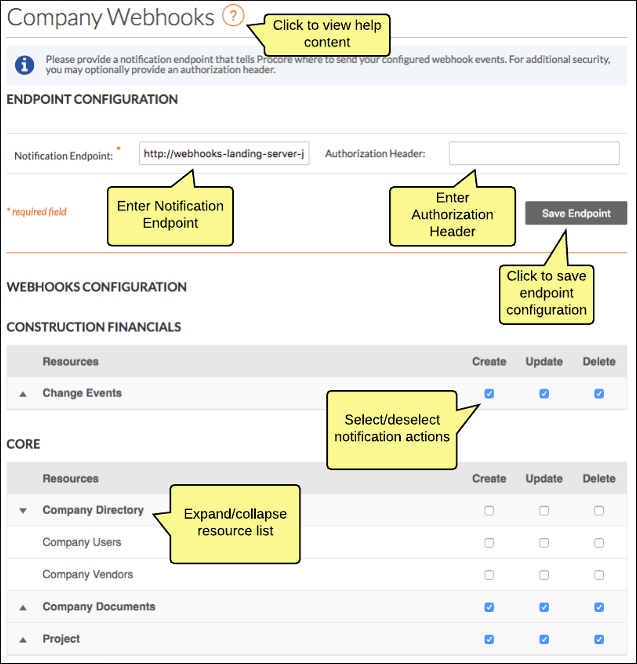
- Haga lo siguiente:
- En la Cuadrícula de recursos, marque las casillas "Crear", "Actualizar" y "Eliminar" de los recursos para los que desea recibir las notificaciones correspondientes. Tenga en cuenta que las opciones de acciones que selecciona se aplican inmediatamente a medida que las selecciona, no es necesario "enviar" los cambios.
Nota: Cuando configure webhooks, tenga en cuenta que simplemente está identificando sobre qué recursos/acciones desea recibir notificaciones. Solo recibirá una notificación cuando se produzca un cambio real en un recurso.
Entregas de webhooks
En la parte inferior de la página de Webhooks de la empresa hay disponible un registro de Entregas de webhooks a su extremo de notificación. La sección Entregas permite ver rápidamente el estado de los eventos que Procore ha enviado (o ha intentado enviar) a su servidor de notificaciones. En la visualización predeterminada se incluyen tanto las entregas correctas como las fallidas. Puede usar la casilla Mostrar solo errores para filtrar la pantalla y ver solo las entregas fallidas.
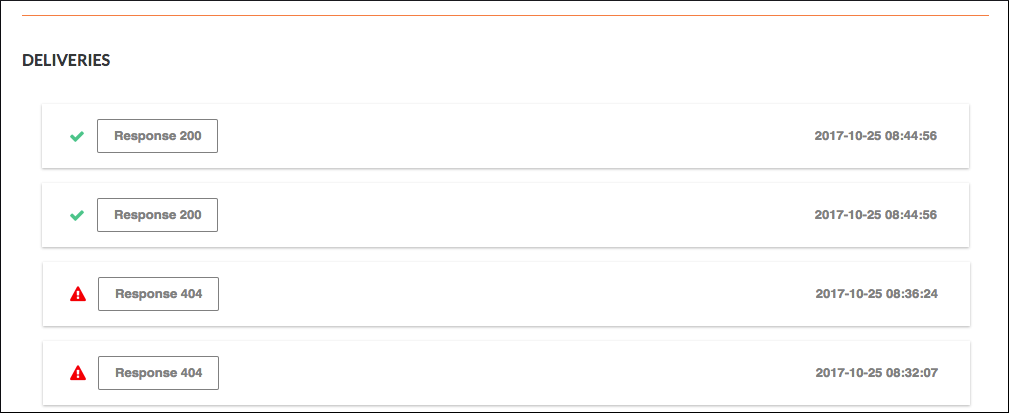
Las entregas más recientes aparecen en la parte superior de la sección Entregas. Al hacer clic en una entrada de entrega, se muestran detalles sobre la carga de la solicitud, los encabezados de respuesta y el cuerpo de la respuesta.
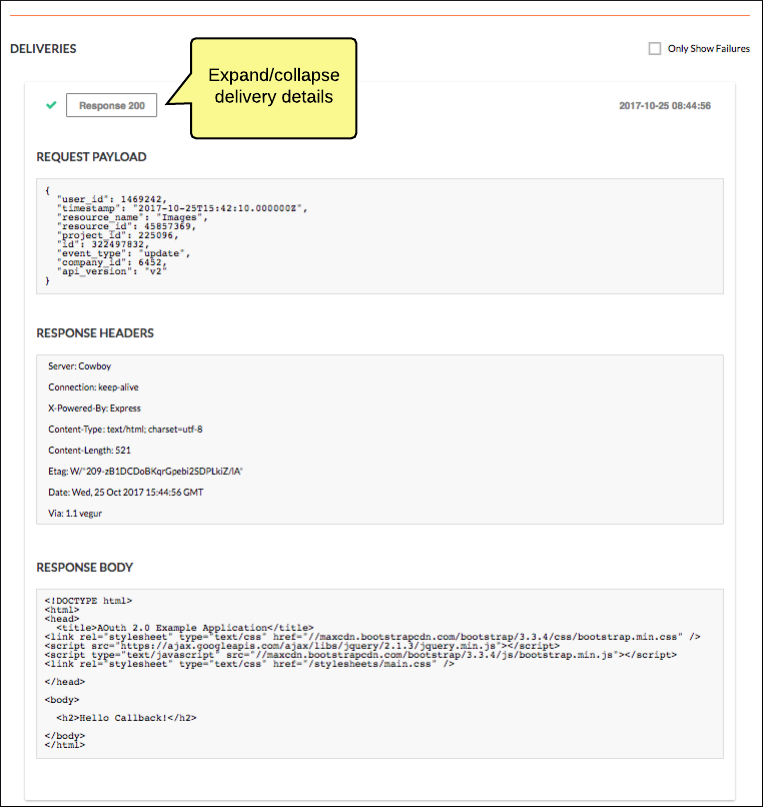
La visualización del registro de entregas está paginada con un máximo de 25 entregas mostradas a la vez. Haga clic en Más entregas para ver el siguiente grupo de 25 entregas.
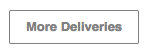
Supervisión y alarmas
Le recomendamos que establezca una supervisión adecuada de sus servidores de extremo de notificación para garantizar que se identifique cualquier tiempo de inactividad u otros problemas relacionados con el rendimiento, y que se le notifique oportunamente a través de un sistema de alarma fiable. Se dispone de muchos sistemas comerciales de supervisión que pueden servir para este propósito, entre ellos Datadog, New Relic y otros. Estos servicios proporcionan funciones sólidas de supervisión que le permiten visualizar fácilmente el estado de su sistema a través de tablas, gráficos y análisis en tiempo real configurables. Estos servicios también proporcionan alertas incorporadas para que se le notifique rápidamente cuando se produzcan problemas.
Consulte también
- Para obtener información sobre la configuración de los webhooks de nivel de proyecto, consulte Configurar webhooks de proyecto.

